9 طرق لإصلاح تطبيق BeReal لا يعمل على Android و iPhone
أصبح تطبيق BeReal أكثر شهرة يومًا بعد يوم. قد ينزعج المرء إذا توقف تطبيق BeReal فجأة عن العمل على هواتفه. هل هذا يحدث معك؟ هل أنت غير قادر على النشر على تطبيق BeReal؟ أم أن تطبيق BeReal يتعطل على هاتفك؟ مهما كانت المشكلة مع تطبيق BeReal ، فستساعدك هذه المشاركة. دعونا نتحقق من طرق مختلفة لإصلاح تطبيق BeReal الذي لا يعمل على Android أو iPhone.
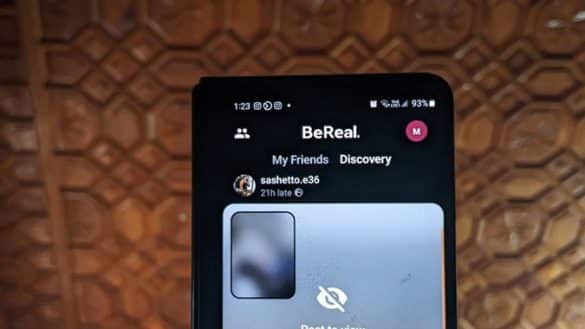
1. أعد تشغيل الهاتف
أول شيء يجب عليك فعله إذا كان تطبيق BeReal لا يعمل هو إعادة تشغيل هاتفك. تعمل إعادة التشغيل البسيطة على إصلاح أي مشكلات بسيطة يمكن أن تؤدي إلى تعطل تطبيق BeReal.
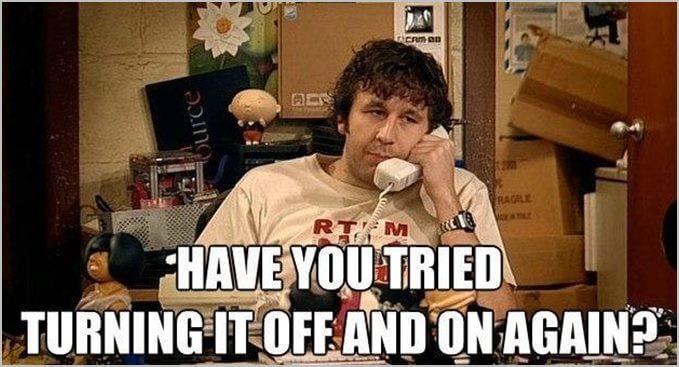
2. تحقق من اتصال الإنترنت
إذا كنت غير قادر على النشر على تطبيق BeReal أو لم يتم تحميل موجز BeReal ، فيجب عليك التحقق مما إذا كان اتصال الإنترنت لديك يعمل أم لا على هاتفك. من المحتمل أن تكون المشكلة في اتصالك بالإنترنت.
قم بتشغيل أي متصفح على جهاز Android أو iPhone وافتح أي موقع ويب. إذا لم يتم تحميل موقع الويب ، فإن الإنترنت هو الجاني. فيما يلي بعض النصائح لإصلاح الاتصال بالإنترنت:
أعد تشغيل موجه Wi-Fi.
- قم بتشغيل وضع الطائرة على هاتفك لبضع ثوان ثم قم بإيقاف تشغيله مرة أخرى.
- قم بالتبديل إلى بيانات الجوال من شبكة Wi-Fi أو العكس.
نصيحة: تعرف على كيفية إصلاح اتصال Android بشبكة Wi-Fi ولكن بدون اتصال بالإنترنت.
3. تحديث تطبيق BeReal
غالبًا ما يكون سبب عدم عمل BeReal هو وجود خطأ في التطبيق نفسه. لذلك ، يجب عليك تحديث التطبيق إلى أحدث إصدار لإصلاح هذه المشكلات.
افتح متجر Play (Android) أو App Store (iPhone) وابحث عن BeReal. اضغط على زر التحديث.
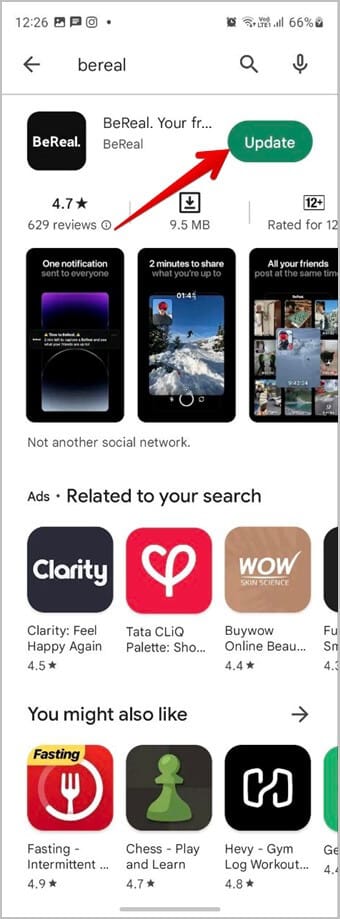
4. قم بإيقاف تشغيل VPN
هل تستخدم أي خدمة VPN على هاتفك؟ يجب عليك إيقاف تشغيله ومعرفة ما إذا كان يعمل على إصلاح مشكلة تطبيق BeReal الذي لا يعمل.
5. مسح ذاكرة التخزين المؤقت
يمكنك أيضًا محاولة مسح ذاكرة التخزين المؤقت لتطبيق BeReal. لن يؤدي القيام بذلك إلى تسجيل خروجك من التطبيق. سيؤدي فقط إلى إزالة الملفات المؤقتة التي ستساعد في إصلاح مشاكل التطبيق.
يقدم تطبيق BeReal طريقة أصلية لمسح ذاكرة التخزين المؤقت على كل من Android و iPhone. اتبع هذه الخطوات لنفس الشيء:
1. افتح تطبيق BeReal على هاتفك.
2. اضغط على صورتك أو الأحرف الأولى في الزاوية اليمنى العليا.
3. مرة أخرى ، اضغط على أيقونة ثلاثية النقاط في الأعلى.
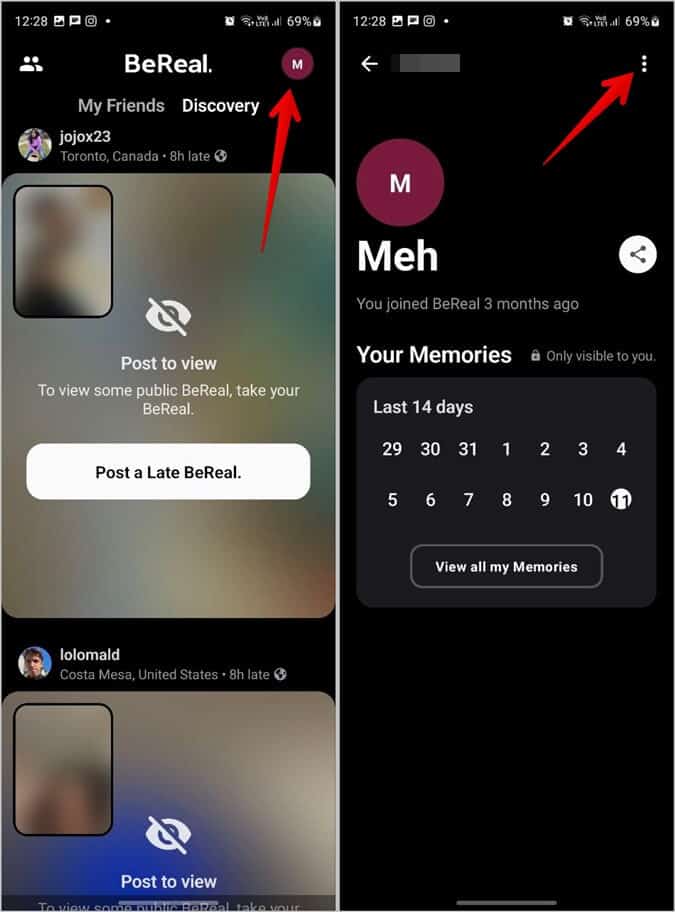
4. اذهب إلى أخرى واضغط على زر مسح ذاكرة التخزين المؤقت.
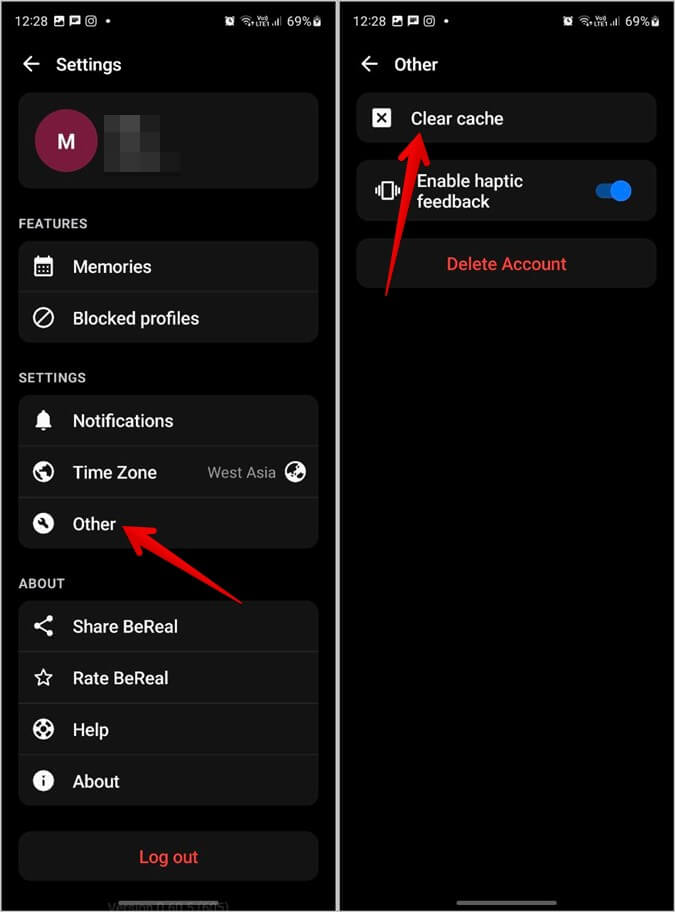
5. أعد تشغيل هاتفك.
إذا لم يؤد ذلك إلى حل المشكلة ، فيمكنك محاولة مسح ذاكرة التخزين المؤقت لتطبيق BeReal من إعدادات الهاتف. يرجى ملاحظة أنه لا يمكنك القيام بذلك إلا على نظام Android.

انتقل إلى إعدادات هاتف Android> التطبيقات> BeReal> التخزين. اضغط على زر مسح ذاكرة التخزين المؤقت. أعد تشغيل الهاتف بعد مسح ذاكرة التخزين المؤقت.
نصيحة للمحترفين: إذا لم يساعد مسح ذاكرة التخزين المؤقت على Android ، فاضغط على زر مسح البيانات بدلاً من مسح ذاكرة التخزين المؤقت. يرجى ملاحظة أن القيام بذلك سيؤدي إلى تسجيل خروجك من تطبيق BeReal وحذف أي تخصيصات قمت بإجرائها على إعدادات تطبيق BeReal.
6. منح إذن الكاميرا
إذا لم تتمكن من نشر BeReal ، فيجب عليك التحقق مما إذا كان التطبيق لديه إذن لاستخدام الكاميرا أم لا.
منح إذن الكاميرا على iPhone
لمنح وصول الكاميرا إلى تطبيق BeReal على iPhone ، اتبع الخطوات التالية:
1. افتح الإعدادات على جهاز iPhone الخاص بك.
2. قم بالتمرير لأسفل وانقر على BeReal.
3. قم بتمكين التبديل بجوار الكاميرا.
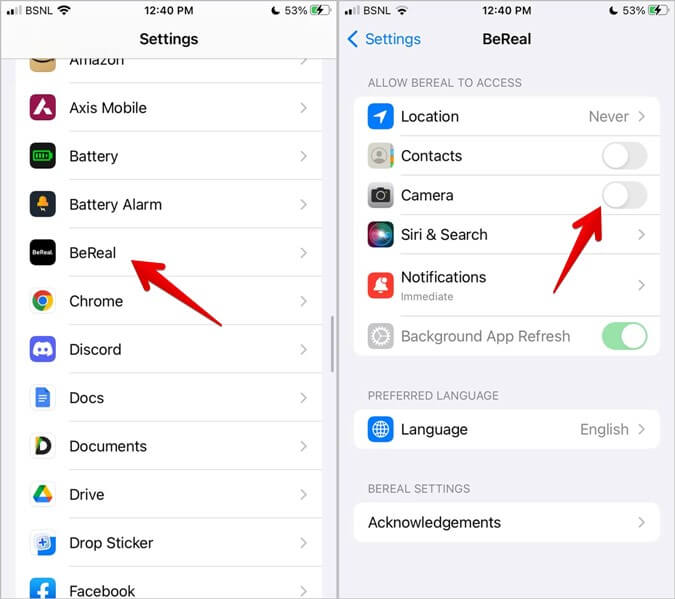
منح إذن الكاميرا على Android
وبالمثل ، اتبع هذه الخطوات على Android لمنح إذن الكاميرا لتطبيق BeReal:
1. افتح “الإعدادات” على هاتف Android.
2. اذهب إلى التطبيقات واضغط على BeReal.
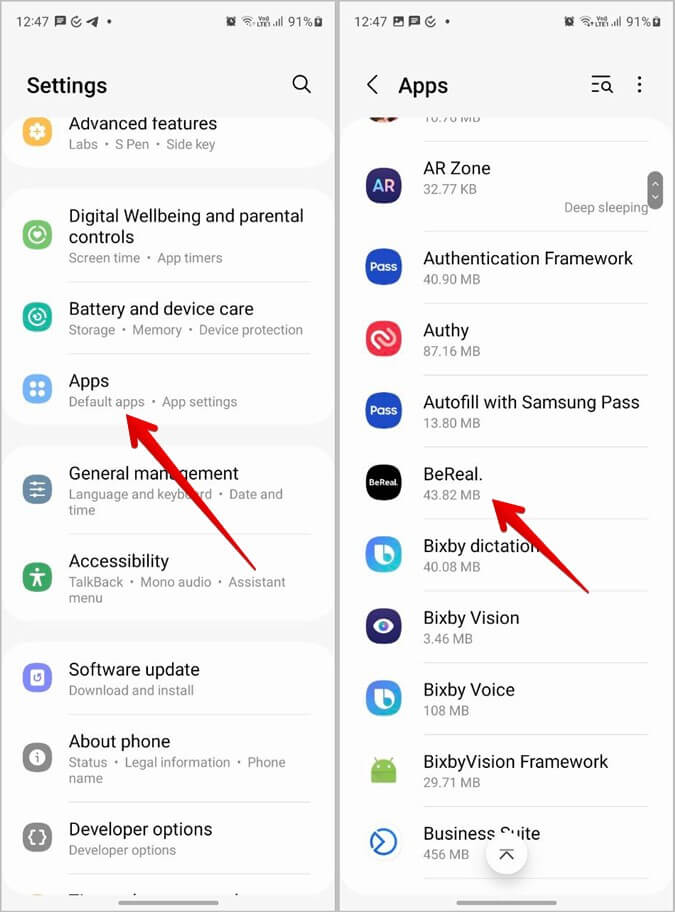
3. اضغط على أذونات متبوعة بالكاميرا وحدد سماح.
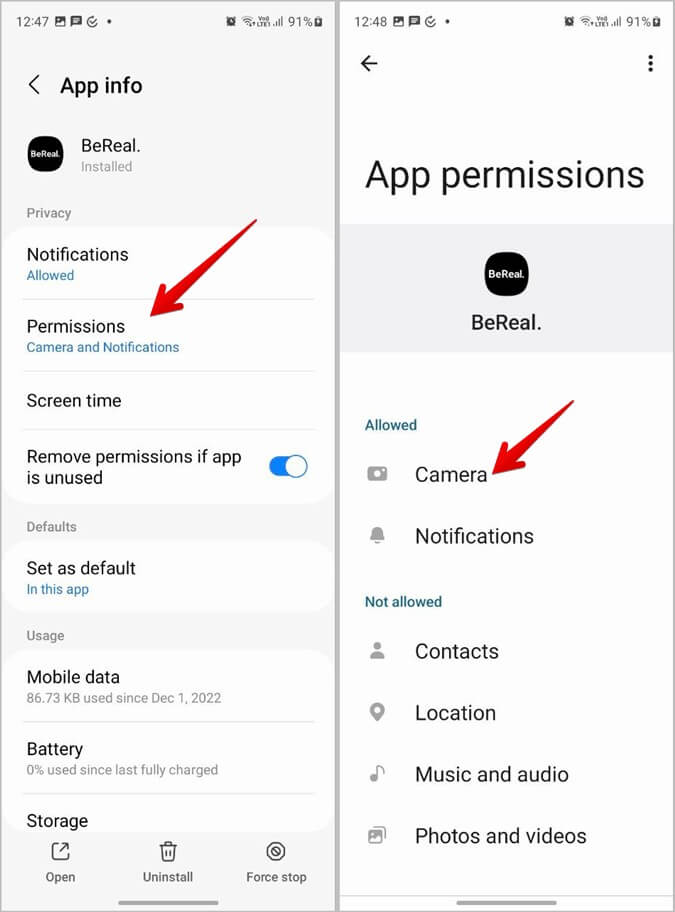
7. إعادة تسجيل الدخول إلى التطبيق
بعد ذلك ، يجب عليك تسجيل الخروج من تطبيق BeReal وإعادة تسجيل الدخول مرة أخرى. للقيام بذلك، اتبع الخطوات التالية:
1. في تطبيق BeReal ، انقر على أيقونة صورة الملف الشخصي في الأعلى متبوعة بالأيقونة ثلاثية النقاط.
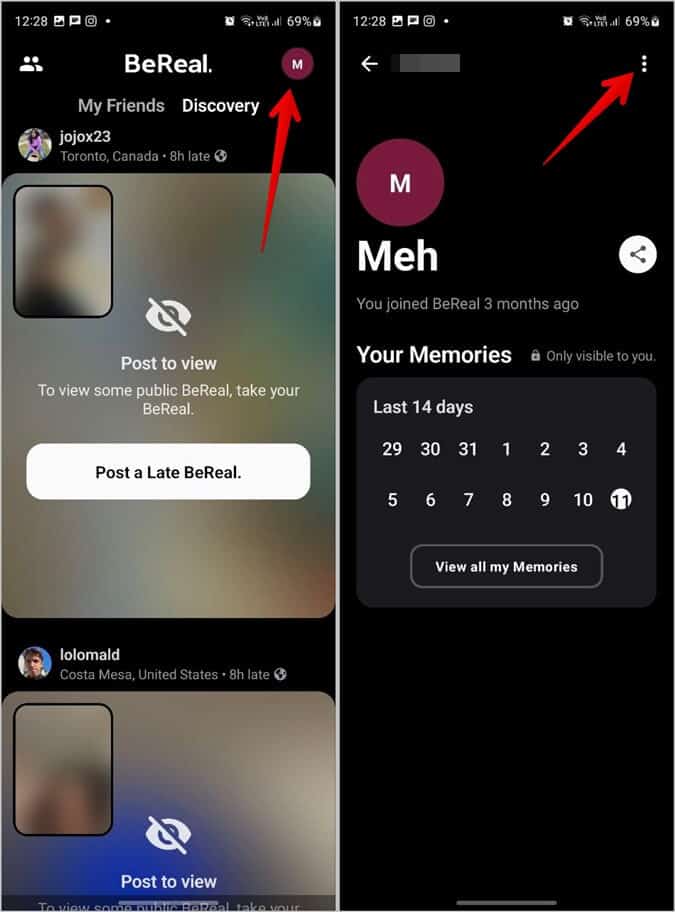
2. قم بالتمرير لأسفل وانقر فوق تسجيل الخروج.
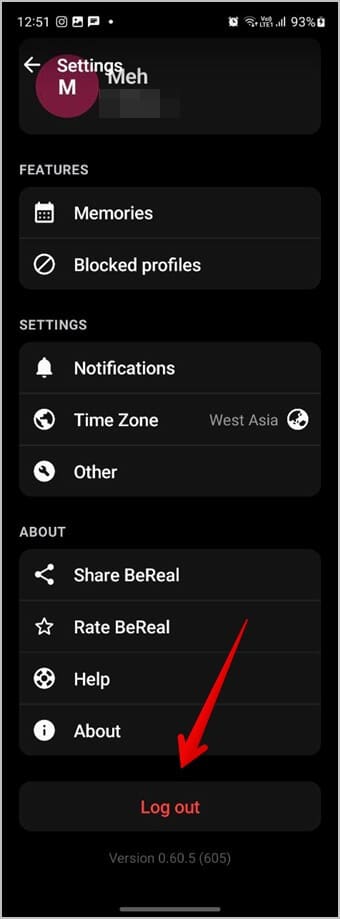
3. أعد تشغيل هاتفك وقم بتسجيل الدخول مرة أخرى إلى تطبيق BeReal. نأمل أن يبدأ التطبيق في العمل الآن.
8. إعادة تثبيت التطبيق
إذا لم يساعد أي من الإصلاحات المذكورة أعلاه في حل مشكلة تطبيق BeReal التي لا تعمل ، فيجب أن تحاول إعادة تثبيت التطبيق. يرجى ملاحظة أن إعادة تثبيت تطبيق BeReal سيؤدي إلى تسجيل خروجك من حسابك. تعرف بالتفصيل على ما يحدث عند إعادة تثبيت أحد التطبيقات.
اتبع هذه الخطوات لإعادة تثبيت تطبيق BeReal:
1. يجب عليك أولاً إلغاء تثبيت تطبيق BeReal من هاتفك.
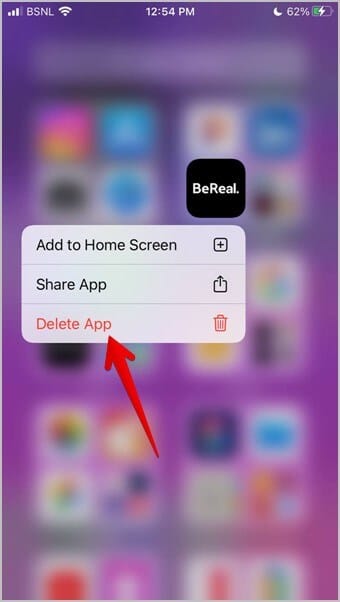
على iPhone ، اضغط لفترة طويلة على أيقونة تطبيق BeReal وحدد حذف التطبيق.
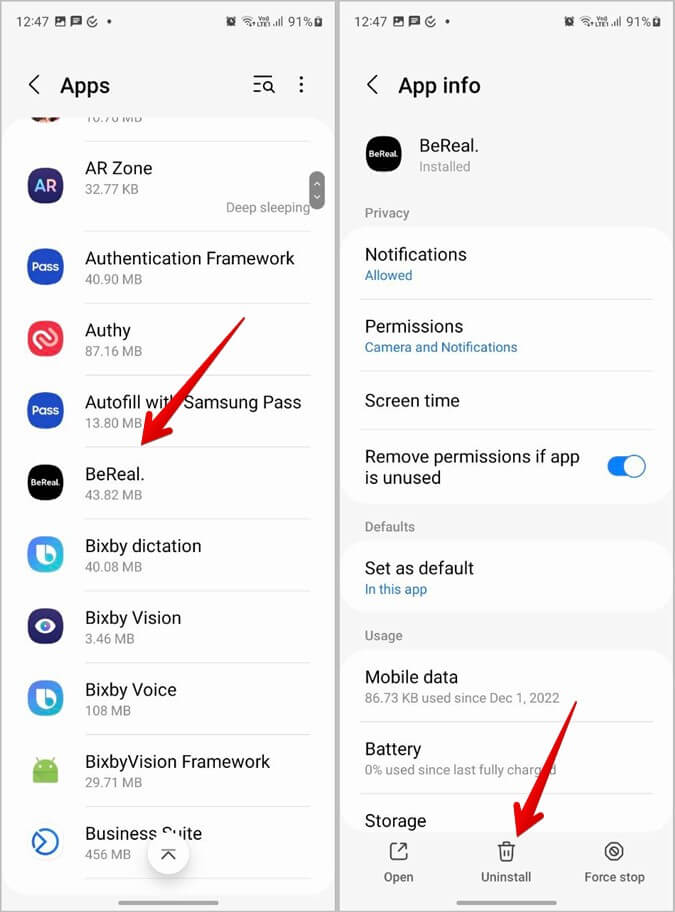
على نظام Android ، انتقل إلى الإعدادات> التطبيقات> BeReal. اضغط على زر إلغاء التثبيت.
2. بمجرد إلغاء التثبيت ، أعد تشغيل هاتفك.
3. ثم انتقل إلى Play Store (Android) أو App Store (iPhone) وابحث عن BeReal. اضغط على زر التثبيت.
9. إعادة تعيين إعدادات الهاتف
أخيرًا ، إذا لم يكن هناك ما يساعدك ، فيجب أن تحاول إعادة ضبط الإعدادات على هاتفك. يرجى أن تضع في اعتبارك أن القيام بذلك سيؤدي إلى إعادة تعيين جميع الإعدادات مثل الأذونات وإعدادات الإشعارات وإعدادات البيانات وما إلى ذلك إلى قيمها الافتراضية. سوف تضطر إلى تعيينهم مرة أخرى.
لإعادة ضبط الإعدادات على جهاز iPhone الخاص بك ، انتقل إلى الإعدادات> عام> نقل أو إعادة تعيين> إعادة تعيين> إعادة تعيين الإعدادات.
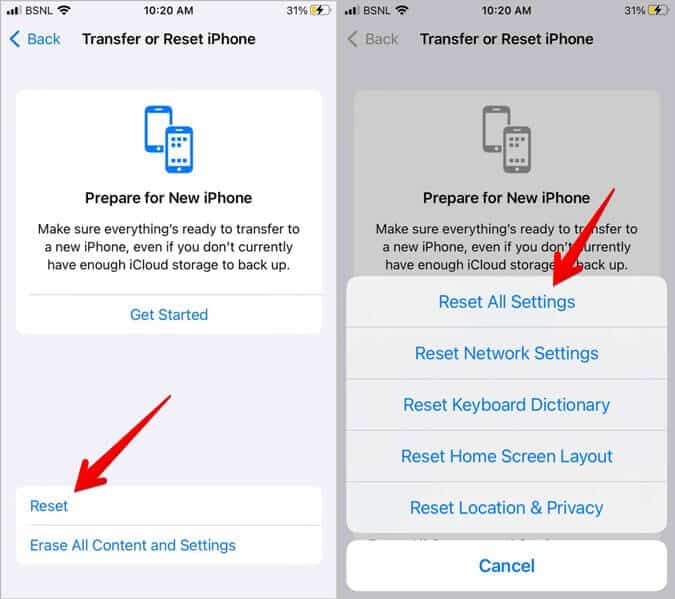
على نظام Android ، انتقل إلى الإعدادات> الإدارة العامة (أو النظام)> إعادة تعيين> إعادة تعيين الإعدادات.
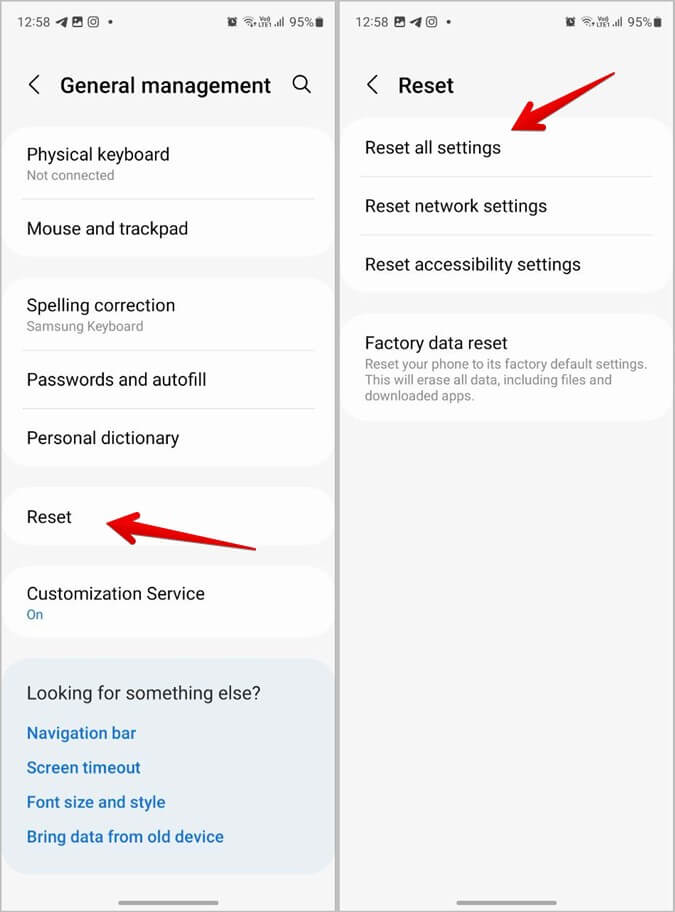
نصائح لاستخدام BeReal
آمل أن يبدأ تطبيق BeReal في العمل بعد اتباع الإصلاحات المذكورة أعلاه. بمجرد عودة الأمور إلى مسارها الصحيح ، تعرف على كيفية تحميل BeReal بدون موقعك. تعرف أيضًا على كيفية تغيير الرموز التعبيرية من BeReal.
